GitHub Copilot Chat
O GitHub Copilot Chat é um assistente de codificação alimentado por IA que fornece interações em linguagem natural, sugestões de código em tempo real e suporte contextual diretamente dentro de IDEs suportadas e GitHub.com.
https://github.com/features/copilot?utm_source=aipure
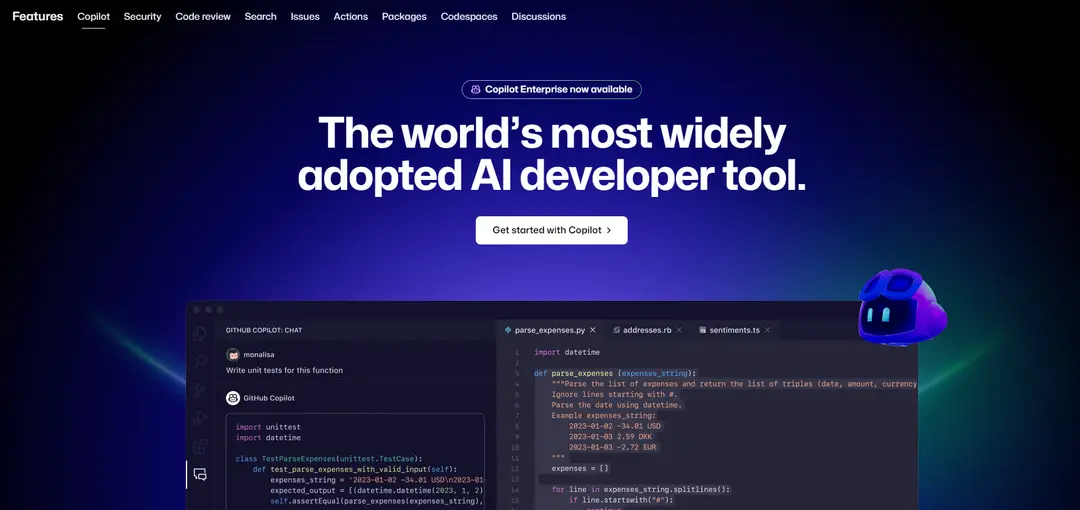
Informações do Produto
Atualizado:Nov 16, 2025
O que é GitHub Copilot Chat
O GitHub Copilot Chat é uma parte integral do GitHub Copilot, a ferramenta de desenvolvedor de IA mais amplamente adotada no mundo. Ele oferece uma interface de chat que permite aos desenvolvedores interagir com um assistente de IA para fazer perguntas relacionadas à codificação, obter explicações, gerar código e receber suporte contextual ao longo do ciclo de vida do desenvolvimento de software. Disponível em IDEs populares como Visual Studio Code, Visual Studio e IDEs JetBrains, bem como no GitHub.com e GitHub Mobile, o Copilot Chat visa aumentar a produtividade do desenvolvedor e simplificar o processo de codificação.
Principais Recursos do GitHub Copilot Chat
O GitHub Copilot Chat é uma interface de chat alimentada por IA que fornece assistência contextual de codificação diretamente dentro de IDEs e GitHub.com. Oferece interações em linguagem natural para geração de código, explicações, ajuda na depuração e respostas a perguntas de programação, aproveitando o conhecimento de repositórios públicos, bases de código específicas da organização e bases de conhecimento personalizadas.
Geração de Código em Linguagem Natural: Permite que os desenvolvedores descrevam a funcionalidade desejada em linguagem simples e recebam sugestões de código.
Explicações Contextuais de Código: Fornece explicações detalhadas de trechos de código, funções e algoritmos com base no contexto atual.
Base de Conhecimento Integrada: Acessa repositórios e documentação específicos da organização para fornecer respostas e sugestões personalizadas.
Suporte Multiplataforma: Disponível em IDEs populares, GitHub.com, GitHub Mobile e interfaces de linha de comando para integração perfeita aos fluxos de trabalho.
Assistência na Depuração: Ajuda a identificar e resolver problemas de codificação, sugerindo correções e explicando mensagens de erro.
Casos de Uso do GitHub Copilot Chat
Prototipagem Rápida: Gere rapidamente trechos de código e modelos iniciais para acelerar o desenvolvimento de novos recursos ou aplicações.
Aprimoramento da Revisão de Código: Ajuda na revisão de pull requests, fornecendo explicações e identificando potenciais problemas ou melhorias.
Integração de Novos Desenvolvedores: Ajuda novos membros da equipe a entender bases de código e melhores práticas organizacionais por meio de perguntas e respostas interativas.
Geração de Documentação: Gera automaticamente comentários de código e documentação com base em código existente e descrições em linguagem natural.
Desenvolvimento Multilíngue: Auxilia desenvolvedores que trabalham com linguagens de programação desconhecidas, fornecendo orientações e exemplos específicos da linguagem.
Vantagens
Aumenta a produtividade e eficiência dos desenvolvedores
Fornece assistência contextual ao longo do ciclo de vida do desenvolvimento
Integra-se perfeitamente aos ambientes de desenvolvimento e fluxos de trabalho existentes
Desvantagens
Pode ocasionalmente gerar sugestões de código incorretas ou inseguras
Possíveis preocupações de privacidade ao processar código e consultas
A eficácia pode variar dependendo da linguagem de programação e do caso de uso específico
Como Usar o GitHub Copilot Chat
Instalar a extensão do GitHub Copilot: Instale a extensão do GitHub Copilot para sua IDE preferida (Visual Studio Code, Visual Studio, IDEs JetBrains, etc.)
Fazer login na conta do GitHub: Faça login na conta do GitHub que tem acesso à sua assinatura do GitHub Copilot
Ativar o GitHub Copilot Chat: Ative o recurso GitHub Copilot Chat nas configurações da sua IDE, se não estiver ativado por padrão
Abrir a interface de chat: Abra a interface do GitHub Copilot Chat na sua IDE, geralmente acessível através de uma barra lateral ou paleta de comandos
Fazer uma pergunta de codificação: Digite uma pergunta ou solicitação relacionada à codificação na interface de chat
Revisar a resposta da IA: Revise a resposta gerada pela IA, que pode incluir sugestões de código, explicações ou outras informações relevantes
Aplicar sugestões: Se aplicável, aplique sugestões de código copiando do chat ou usando a opção 'Inserir no Cursor'
Refinar sua consulta: Se necessário, faça perguntas de acompanhamento ou forneça mais contexto para refinar as respostas da IA
Usar comandos de barra: Utilize comandos de barra (por exemplo, /explain, /tests) para ações específicas ou para definir a intenção de suas consultas
Aproveitar recursos contextuais: Aproveite a consciência do Copilot Chat sobre o contexto atual do seu código para obter assistência mais relevante
Perguntas Frequentes do GitHub Copilot Chat
O GitHub Copilot Chat é uma interface de chat que permite aos desenvolvedores interagir com o GitHub Copilot para fazer perguntas e receber respostas sobre questões relacionadas à codificação diretamente dentro dos IDEs suportados e do GitHub.com. Ele fornece suporte contextual à codificação, explicações e assistência sem exigir que os usuários naveguem por documentação externa ou fóruns.
Vídeo do GitHub Copilot Chat
Artigos Relacionados

Como Usar o GitHub em 2025: O Guia Definitivo para Iniciantes em Ferramentas de IA, Software e Recursos Gratuitos

Você Tem Acesso Gratuito ao GitHub Copilot Agora: Capacitando Desenvolvedores em Todo o Mundo
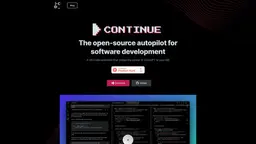
Análise do Continue: Revolução do Assistente de Programação com IA
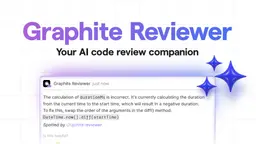
Análise do Graphite Reviewer: Ferramenta de Revisão de Código Impulsionada por IA
Artigos Populares

Óculos Inteligentes com IA 2026: Uma Perspectiva de Software em Primeiro Lugar no Mercado de IA Vestível
Jan 7, 2026

Códigos de Cupom Merlin AI Grátis em 2026 e Como Resgatar | AIPURE
Dec 30, 2025

Códigos Promocionais Pixverse Grátis em 2026 e Como Resgatar
Dec 30, 2025

Códigos de Indicação HiWaifu AI em 2026 e Como Resgatar
Dec 30, 2025







